windows自动锁屏怎么关闭 怎样关闭电脑的自动锁屏
更新时间:2023-11-05 09:55:48作者:xtang
windows自动锁屏怎么关闭,如今随着计算机的普及和使用频率的增加,许多人都遇到过Windows自动锁屏的困扰,当我们在电脑前专注操作时,突然屏幕自动进入锁屏状态,不仅打断了工作和学习的节奏,还浪费了我们宝贵的时间。如何关闭Windows自动锁屏功能呢?在本文中我们将详细介绍如何有效地关闭电脑的自动锁屏,让我们能够更顺畅地使用计算机,提高工作和学习效率。
步骤如下:
1.点击【开始菜单】,打开【控制面板】。
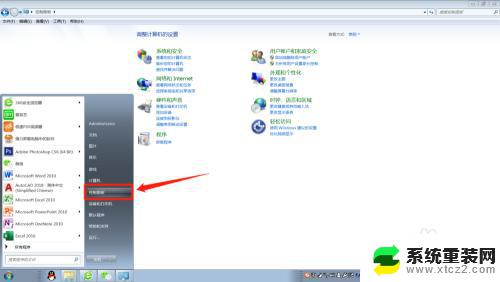
2.在控制面板找到【外观和个性化】进入。

3.在外观和个性化设置页面点击【更改屏幕保护程序】。
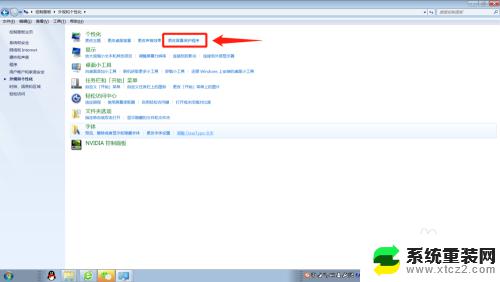
4.将屏幕保护程序的等待时间改大到合适的分钟数,如果不想要屏幕保护程序了。直接选择无。
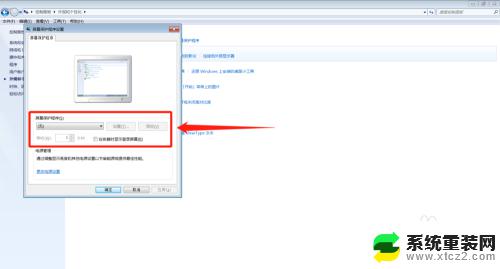
5.这个时候,还得检查下电源设置,点击【更改电源设置】。

6.选择【选择关闭显示器的时间】或者【更改计算机睡眠时间】进入更改电源设置。
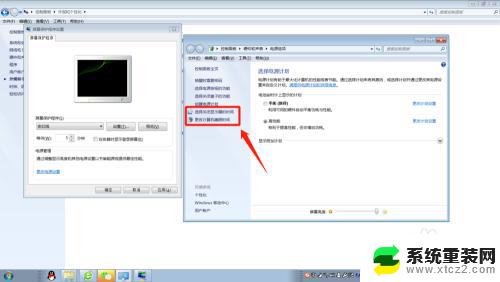
7.将【关闭显示器】和【使计算机进入睡眠状态】的时间调大到合适的分钟数或者直接选择【从不】。
这样就能延长自动锁屏时间或者关闭自动锁屏了。
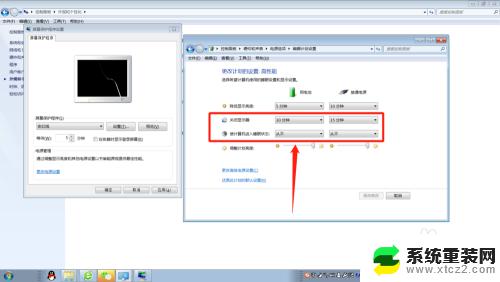
8.小结:1.打开【控制面板】;
2.选择【外观和个性化】;
3.更改屏幕保护程序的等待时间或者直接设置为无;
4.将【关闭显示器】和【使计算机进入睡眠状态】的时间调大或者选择
【从不】。
以上是关闭Windows自动锁屏的全部内容,如果您不懂,可以按照本文介绍的方法进行操作,希望本文能够帮助到您。
windows自动锁屏怎么关闭 怎样关闭电脑的自动锁屏相关教程
- 怎么关掉自动锁屏 电脑自动锁屏怎么取消
- 苹果怎么设置不锁屏 iPhone屏幕不自动关闭怎么处理
- 华为自动更换锁屏壁纸如何关闭 华为手机壁纸自动更新怎么关闭
- 取消笔记本电脑自动锁屏 电脑老是自动锁屏怎么解决
- 电脑上的开机自启动软件怎么关闭 如何关闭电脑开机自动启动的程序
- 酷狗如何关闭锁屏显示 酷狗音乐关闭锁屏歌词显示
- 微信语音通话自动关闭扬声器 怎样关闭微信语音通话自动关闭扬声器的设置
- 电脑老是自动屏保如何取消 电脑屏保怎么关闭
- 关闭桌面锁屏的方法 电脑锁屏取消方法
- 关闭电脑开机自动启动软件 怎样禁止电脑开机自动启动的程序
- 神舟笔记本怎么设置第一启动项 第一启动项设置方法
- 联想笔记本怎样连耳机 联想小新蓝牙耳机连接方法
- 笔记本的显卡怎么看 笔记本电脑显卡怎么选择
- u盘满了导致无法使用 U盘容量已满无法打开
- 电脑锁屏时间短怎么弄时长 电脑锁屏时间调整
- 电脑桌面自动排序怎么设置 桌面图标排序方式设置方法
电脑教程推荐